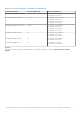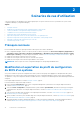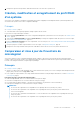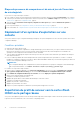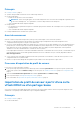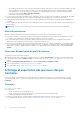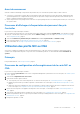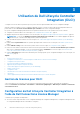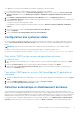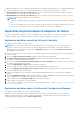Users Guide
Table Of Contents
- Dell Lifecycle Controller Integration version 3.0 pour Microsoft System Center Configuration Manager Guide de l’utilisateur
- Table des matières
- Présentation de Dell Lifecycle Controller Integration (DLCI) pour Microsoft System Center Configuration Manager
- Scénarios de cas d'utilisation
- Prérequis communs
- Modification et exportation du profil de configuration du BIOS d'un système
- Création, modification et enregistrement du profil RAID d'un système
- Comparaison et mise à jour de l'inventaire du micrologiciel
- Déploiement d’un système d’exploitation sur une collecte
- Exportation du profil de serveur vers la carte vFlash iDRAC ou le partage réseau
- Importation du profil du serveur à partir d'une carte vFlash iDRAC ou d'un partage réseau
- Affichage et exportation des journaux Lifecycle Controller
- Utilisation des profils NIC ou CNA
- Utilisation de Dell Lifecycle Controller Integration (DLCI)
- Gestion de licences pour DLCI
- Configuration de Dell Lifecycle Controller Integration à l'aide de Dell Connections License Manager
- Configuration des systèmes cibles
- Détection automatique et établissement de liaison
- Application de pilotes depuis la séquence de tâches
- Création d'un support de séquence de tâches (ISO de démarrage)
- Utilitaire System Viewer
- Configuration Utility
- Lancement de la console du contrôleur d'accès à distance intégré Dell (iDRAC)
- Task Viewer
- Tâches supplémentaires pouvant être effectuées à l'aide de Dell Lifecycle Controller Integration
- Configuration de la sécurité
- Validation d'un certificat client Dell émis en usine sur l'Integrated Dell Remote Access Controller pour la découverte automatique
- Pré-autoriser ladécouverte automatique des systèmes.
- Modification des références d'administration utilisées par Dell Lifecycle Controller Integration pour Configuration Manager
- Utilisation de l'interface utilisateur graphique
- Utilisation d'Array Builder (Générateur de matrice)
- Définition de règles à l'aide du Générateur de matrice
- Création d'un profil RAID à l'aide d'Array Builder (générateur de matrice)
- À propos de la création du Générateur de matrice
- Contrôleurs
- Ajout d'un contrôleur
- Modification d'un contrôleur
- Suppression d'un contrôleur
- Conditions de variable
- Ajout d'une nouvelle condition de variable
- Modification d'une condition de variable
- Suppression d'une condition de variable
- Matrices
- Ajout d'une nouvelle matrice
- Modification d'une matrice
- Suppression d'une matrice
- Disques logiques, également appelés disques virtuels
- Ajout d'un nouveau lecteur logique
- Modification d'un lecteur logique
- Suppression d'un lecteur logique
- Disques (disques de la matrice)
- Ajout d'un nouveau disque
- Changement de disque
- Suppression d'un disque
- Importation d'un profil
- Utilisation de Configuration Utility
- Création d'un support de démarrage Lifecycle Controller
- Configuration du matériel et déploiement du système d'exploitation
- Déploiement de systèmes d'exploitation
- Configuration du matériel et workflow de déploiement du système d’exploitation
- Mise à jour du micrologiciel au cours du déploiement du système d'exploitation
- Configuration du matériel au cours du déploiement du système d'exploitation
- Configuration de RAID
- Application d'un profil NIC ou CNA à une collection
- Application d'un profil integrated Dell Remote Access Controller à une collection
- Comparer et mettre à jour l'inventaire du micrologiciel pour les systèmes d'une collection
- Affichage de l'inventaire du matériel
- Vérification de la communication avec Lifecycle Controller
- Modification des identifiants sur les Lifecycle Controller
- Affichage et exportation des journaux Lifecycle Controller d'une collection
- Restauration de la plateforme pour une collection
- Comparaison des profils NIC ou CNA par rapport aux systèmes d'une collection
- Utilisation de l'utilitaire Importer un serveur
- Utilisation de l'utilitaire System Viewer
- Visualisation et modification de la configuration BIOS
- Visualisation et configuration RAID
- Configuration des profils iDRAC pour un système
- Configuration des NIC et CNA d'un système
- Comparaison et mise à jour de l'inventaire du micrologiciel
- Comparaison du profil de configuration matérielle
- Affichage des journaux Lifecycle Controller
- Afficher l'inventaire du matériel pour le système.
- Restauration de plateforme d'un système
- Dépannage
- Configuration des services Web d'approvisionnement Dell sur IIS
- Spécifications relatives à la configuration réseau de la détection automatique Dell
- Mise à niveau ou correction de problèmes
- Dépannage de l'affichage et de l'exportation des journaux Lifecycle Controller
- Problèmes et solutions
- Échec du démarrage des pilotes réseau
- Problème 2
- Problème 3
- Problème 4
- Problème 5
- Problème 6
- Problème 7
- Problème 8 :
- Problème 9
- Problème 10
- Problème 11
- Problème 12
- Problème 13
- Problème 14
- Problème 15
- Échec d'accès au partage CIFS à l'aide du nom d'hôte
- Problème 17
- Problème 18
- Problème 19
- Problème 20
- Problème 22
- Problème 22
- Messages d'état de Dell Connections License Manager
- Le déploiement d'ESXi ou de RHEL sur les systèmes Windows les déplace vers la collection ESXi ou RHEL, mais ne peut pas être supprimé à partir de la collection Windows gérée
- Documentation et ressources connexes
● L'application Connections License Manager est installée et configurée avec une licence valide.
Pour configurer Dell Lifecycle Controller Integration à l'aide du Connections License Manager.
1. Dans Configuration Manager 2012, sous Collections de périphériques, cliquez avec le bouton droit sur Tous les serveurs Dell
Lifecycle Controller et sélectionnez Dell Lifecycle Controller > Utilitaire de Configuration de Dell Connections License
Manager.
2. Dans Utilitaire Configuration de Dell Connections License Manager, cliquez sur Configuration de licences.
3. Sous Configuration de licences, fournissez l'emplacement du gestionnaire de licences, le nom d'utilisateur au format domaine\nom
d'utilisateur, et le mot de passe.
Les numéros de port par défaut sont 8543 et 8544.
Pour appliquer les références utilisateur actuellement utilisées, sélectionnez Utiliser les références utilisateur actuellement
utilisées.
4. Pour tester la connexion, cliquez sur Tester le Dell Connections License Manager.
5. Cliquez sur Appliquer.
6. Cliquez sur Lancer la console Web du Dell Connections License Manager.
Configuration des systèmes cibles
DLCI pour Configuration Manager prend uniquement en charge les systèmes yx1x et ultérieurs. Pour chaque système de la collection,
activez Collect System Inventory on Restart (CSIOR) (récolter l'inventaire du système au redémarrage) dans les paramètres de
l'iDRAC.
REMARQUE : dans un nom de serveur au format yx1x, y indique une lettre (par exemple M, R ou T) et x indique un chiffre.
Par défaut, CSIOR est DÉSACTIVÉ. La fonction de remplacement de pièces vous permet de définir CSIOR.
Pour activer CSIOR sur plusieurs systèmes, consultez Configuration des propriétés de remplacement de pièces d'un système , page 60.
Pour activer CSIOR sur des serveurs de génération antérieure :
1. Redémarrez le système.
2. Au cours de l'auto-test de démarrage (POST), lorsque le système vous invite à entrer dans l'utilitaire iDRAC, appuyez sur <CTRL>
<E>.
3. Sélectionnez System Services (services système) dans les options disponibles, puis appuyez sur <Entrée>.
4. Sélectionnez l'option Collect System Inventory on Restart , appuyez sur la touche fléchée vers la droite ou vers le bas, puis
définissez-la sur Enabled (activée).
Pour activer CSIOR pour les serveurs Dell PowerEdge de 12
e
génération et
ultérieures :
1. Appuyez sur <F2> pendant l'auto-test de démarrage (POST) pour entrer dans le programme de configuration du système : System
Setup.
2. Sélectionnez iDRAC Settings (paramètres iDRAC), puis cliquez sur Lifecycle Controller.
3. Sélectionnez Collect System Inventory on Restart (CSIOR).
Détection automatique et établissement de liaison
La fonction de détection automatique et d'établissement de liaison active l'iDRAC sur des systèmes cibles afin de localiser le service
d'approvisionnement et d'établir la communication avec le serveur de site. Le service d'approvisionnement Dell met en service un compte
de gestion et met à jour Configuration Manager avec le nouveau système. L'utilitaire Dell Lifecycle Controller (DLCU) pour Configuration
Manager emploie le compte mis en service pour communiquer avec l'iDRAC des systèmes cibles afin d'appeler les fonctions activées.
Une fois que DLCI pour Configuration Manager détecte un système équipé d'un iDRAC, il crée All Dell Lifecycle Controller Servers
collection (collection de tous les serveurs Dell Lifecycle Controller) sous Devices Collections (collections de périphériques) dans
Utilisation de Dell Lifecycle Controller Integration (DLCI)
19